(ADOBE)阿豆比實際操作-Part4
>> 2008年10月16日 星期四
1. 檔案>開新檔案>預設集=網頁(800x600)
2.點圖層視窗中的新增圖層,(隨便填個顏色編輯>填滿>確定,或按ALT+BACKSPACE)
3.濾鏡>雜訊>增加雜訊>勾選"高斯""單色""總量"約90
4.濾鏡>模糊>動態模糊>角度=-43 間距=46
5.影像>調整>去除飽和度(CTRL+U)
6.點圖層視窗中的新增圖層
7.選擇左側工具列中的漸層填色工具
8.在上方工具列中選擇編輯漸層,托拉滑棒,以及新增一個點在滑棒上(始見曾顏色可變為黑白黑)
9.在視窗上面由左上往右下做對角的托拉
10.在圖層視窗中將正常的按鈕改成色彩增值,以保留暗部,不透明度改為66%
1.新增圖層,按左側工具列中的矩形選取畫面工具的按鈕不放,拉出一條直線,選取畫面工具,填入白色
2.新增圖層,填入黑色
3.選取>取消選取
4.使用移動,按往上的方向鍵兩次
5.點圖層視窗中的向下合併圖層
6.按CTRL+ALT不放移動複製凹槽圖層
7.按單線選取畫面工具不放,選左側工具列中橢圓選取畫面工具
8.新增圖層,啟動漸層填色工具
9.在上方工具列中選擇編輯漸層
(1)選擇最左上方方格
(2)滑棒顏色黑白對調
(3)上方工具列選擇放射狀漸層
10.在圓形圖案中由左上往右下拉
看完以上的步驟,知道會做出啥東西嗎...
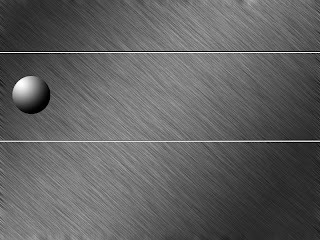
就是他,老師說是類似鐵質感的東西,是挺特別的,應該可以應用在LOGO上面吧









2 意見:
強啦!筆記還打成文件,好認真!
美女直播 , 美女视频 , 美女主播 , LIVE173影音视讯聊天室 , momo520 , 金瓶梅视讯聊天室 , MeMe104 , UThome聊天室 , UT视讯聊天 , 真人裸聊
張貼留言